 Lumia 950を携帯しています。今年の2月末に入手してから半年ほど経ったので、いろいろ記録です。
Lumia 950を携帯しています。今年の2月末に入手してから半年ほど経ったので、いろいろ記録です。
今回は持ち歩き編として書きます。
外寸がH145mm、W73.2mm、D8.2 mmなので、片手での操作は手が大きくないと厳しいです。
そのため、Windowsボタンを長押しするとコンパクトモードになり、画面の下半分のみの表示になります。
3秒ほどで元に戻ります。速攻解除はWindowsボタン長押しです。
どこでも使える便利機能
アプリではなく、Lumia 950 そのものの機能です。
セキュリティーや外部連携など、デバイスそのものの使い勝手に関わるとろこです。
もっともイケてると思うのは、やはり虹彩認証です!
虹彩認証
ロック解除用にPINは登録していますが、Lumia 950では、Windows Helloの虹彩認証が利用できます。
赤外線カメラを利用しているらしく、暗闇でも認証してくれます。

PINを入力するよりスマートだし、指紋認証や顔面認証よりも便利です。
手袋をしていても、マスクをしていても、そのまま生体認証が利用できるのです。
ときどき、日光を直接浴びていると認証できないことがあります。
カメラ特性で致し方のないことです。日陰に移動するくらいなら、PINを入力しますw
NFC
便利に使っています。
カメラのすぐ下の部分にNFCアンテナが内蔵されています。
これに対応する「Kumalica」というアプリを使っています。
Suicaの残高や利用履歴が分かるのです。
カードを持っているだけなので、ときどき残高が分からなくなります。
改札はオートチャージで通れても、普通の買い物で残高切れは格好悪いので、不安なときは事前に確認しています。

対応デバイスなら、マウスなどの機器接続もできるみたいです。
GPS
イマドキ普通ですねw
GPSが利用でき、地図アプリで利用できるように設定しています。
文言上は「位置情報」になっています。アクションセンターにも該当のタイルがあるので、オン、オフできます。
細かい設定は、以下のとおり辿ります。
「設定」 → 「プライバシー」 → 「位置情報」
位置情報の使用を許可するアプリは、ここで選べます。
これから使いこなしたい機能
まだまだ使いこなせていないものの、かなり便利で有用だと思われる機能です。
筆頭はカメラです。
カメラ
Nokiaの伝統を受け継いでいますので、Lumiaシリーズは者新機能が充実していますし、かなりきれいだと思います。
カメラ機能はいつもフルオートで使ってしまっているのですが、マニュアルモードにすると、設定できることが画面にたくさん表示されます。
これらの設定を使いこなせるようになれば、コンデジと同等以上の写真が撮影できるはずなのです。
カメラの知識も乏しいですし、そもそもマニュアル撮影したことがないので、ここはこれから勉強していくところです。

ただし、LEDフラッシュには注意です。
オートフォーカス、オートフラッシュにしていると、ピント合わせの時にフラッシュが光ります。
けっこう強力な光ですw
フラッシュだけは、オフにすることを覚えましたww
Office系アプリ
オフィスファイルのちょっとした修正は可能です。
お仕事関係でも大活躍できそうな雰囲気があります。
利用できるのは、モバイル版のOfficeです。
Word、Excel、PowerPointそれぞれ、操作に慣れが必要です。
OneDriveに格納済みのファイルを開いて、編集可能です。
指での操作なので限界はあります。そういうわけで、誤字脱字などのちょっとした修正です。
うっかりすると、書式などのレイアウトを壊してしまうこともあるので、ちょっとした恐怖はありますw

そこで、おすすめはOneNoteです。
アイデアを書き留めておくのには、OneNoteを利用しています。
簡単な書式設定は可能です。手書きも併用できます。
他のデバイスとの共有も簡単な気がします。
iOSでもAndroidでも、OneNoteのアプリを利用しています。
Officeアプリもあるので、悩ましいぶぶんではありますが、オフィスファイルはきれいに提出用。OneNoteはメモと下書きといった使い分けになってきました。
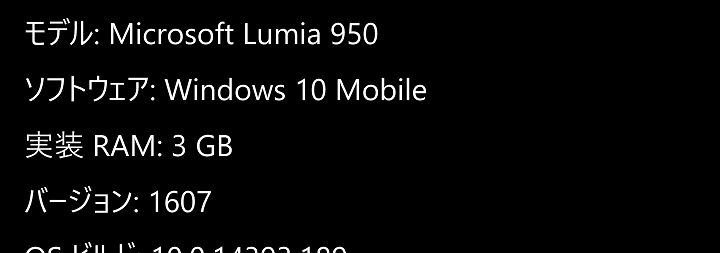

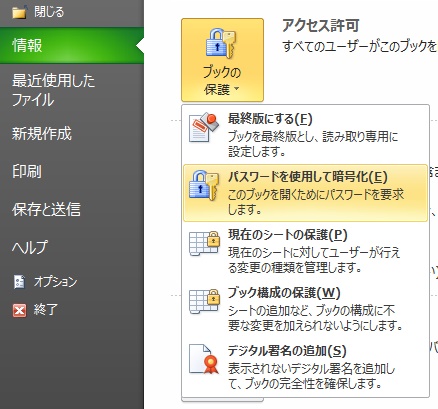
ご意見やご感想などお聞かせください! コメント機能です。
[…] Lumia950と半年間一緒にいて 《持ち歩き編》) (前々回: Lumia950と半年間一緒にいて […]